| N° de la tâche | Description de la tâche | Références/Photos |
| 00 | Brancher U-WAVE-R au PC | [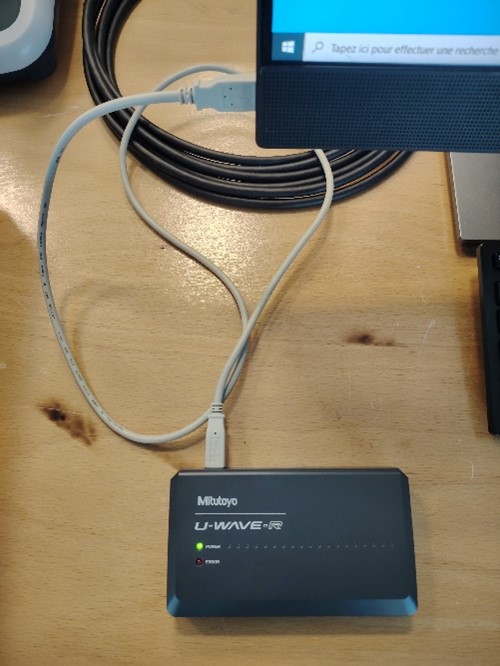](https://innovation.iha.unistra.fr/uploads/images/gallery/2024-06/nQyimage1.jpg) |
| 10 | Brancher U-WAVE-T à l’outil de métrologie | [](https://innovation.iha.unistra.fr/uploads/images/gallery/2024-06/QV2image2.jpg) |
| 20 | Chercher et lancer l’application ‘’U-WAVEPAK’’ | [](https://innovation.iha.unistra.fr/uploads/images/gallery/2024-06/gK9image3.png) |
| 30 | Choisir l’option ‘’ Au démarrage, la boîte de dialogue apparaît’’ et appuyer sur OK | [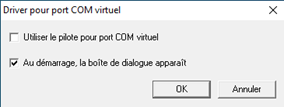](https://innovation.iha.unistra.fr/uploads/images/gallery/2024-06/P6uimage4.png) |
| 40 | Appuyer sur ‘‘démarrer la configuration’’ | [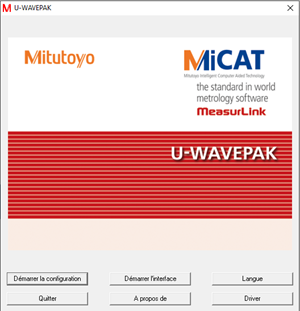](https://innovation.iha.unistra.fr/uploads/images/gallery/2024-06/luhimage5.png) |
| 50 | Chercher dans la liste périphérique si l’ID du U-WAVE-T y ait présent Sinon cliquer sur ‘’Ajouter ‘’ | [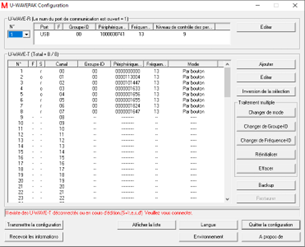](https://innovation.iha.unistra.fr/uploads/images/gallery/2024-06/rEdimage6.png) |
| 60 | Remplir le ‘’périphérique-ID’’ avec les informations du U-WAVE-T utilisé (Périphérique ID) qui sur le côté du périphérique Laisser les valeurs sur les autres paramètres | [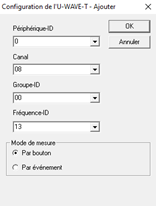](https://innovation.iha.unistra.fr/uploads/images/gallery/2024-06/k0Limage7.png) |
| 70 | Maintenant que le périphérique est dans la liste. Appuyer sur le bouton rouge du périphérique U-WAVE-T pour vérifier si les valeurs correspondent à ceux afficher sur l’outil de métrologie | [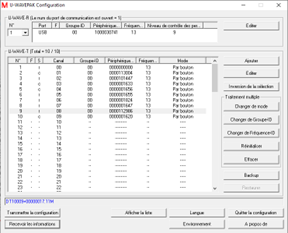](https://innovation.iha.unistra.fr/uploads/images/gallery/2024-06/kNCimage8.png) |
| N° de la tâche | Description de la tâche | Références/Photos |
| 00 | Brancher le boitier U-WAVE R au port USB du PC. Si la lumière verte ne s’allume pas vérifier les périphériques puis envoyer un ticket au ‘’iuthag-rtidf@unistra.fr ‘’ | [](https://innovation.iha.unistra.fr/uploads/images/gallery/2024-06/image1.jpg) [](https://innovation.iha.unistra.fr/uploads/images/gallery/2024-06/image2.jpg) [](https://innovation.iha.unistra.fr/uploads/images/gallery/2024-06/xIQimage3.jpg) |
| 10 | Lancer l’application U-WAVEPAK | [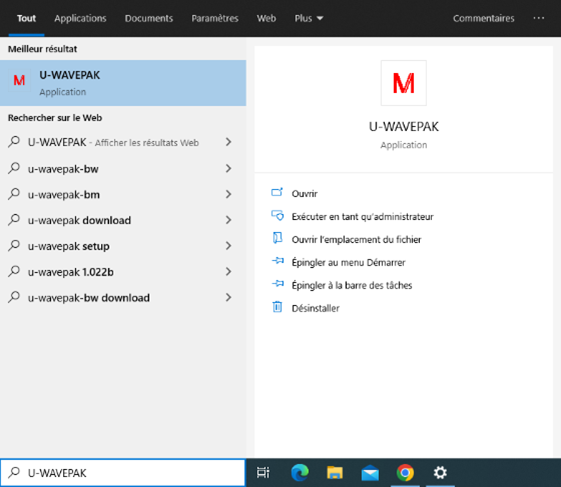](https://innovation.iha.unistra.fr/uploads/images/gallery/2024-06/gYHimage4.png) [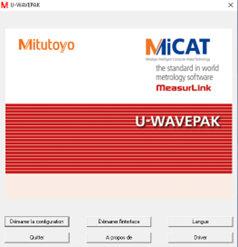](https://innovation.iha.unistra.fr/uploads/images/gallery/2024-06/faDimage5.png) |
| 20 | Démarrer la configuration du logiciel | [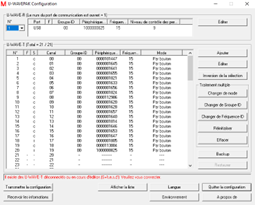](https://innovation.iha.unistra.fr/uploads/images/gallery/2024-06/oqtimage7.png) |
| 30 | Si le U-WAVE-R n’apparait pas Éditer les ports en cliquant sur ‘’Editer’’ Rajouter le périphérique ID si il n’est pas reconnu. | [](https://innovation.iha.unistra.fr/uploads/images/gallery/2024-06/G5Gimage9.png) |
| 40 | Après avoir fait l’édition vous pouvez fermer la configuration | [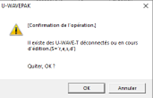](https://innovation.iha.unistra.fr/uploads/images/gallery/2024-06/image10.png) |
| 50 | Vous pouvez démarrer l’interface et collecter les données grâce aux outils métrologiques précédemment connectés (voir procédure connexion outils métrologique) | [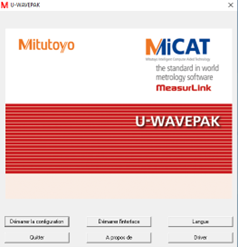](https://innovation.iha.unistra.fr/uploads/images/gallery/2024-06/image11.png) [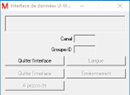](https://innovation.iha.unistra.fr/uploads/images/gallery/2024-06/image12.png) |